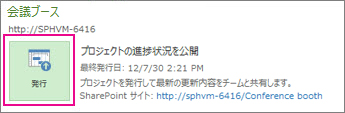[発行] をクリックするだけで、プロジェクトのタスクの変更を簡単に通知できます。 ここでは、プロジェクトが既に Project Web Appに保存されて、発行されていることを前提としています。 プロジェクトがまだ保存も発行もされていない場合は、その方法について「プロジェクトを Project Web App に保存して発行する」をご覧になり、その後で作業を続けてください。
-
[ファイル]、[情報] の順にクリックします。
-
[発行] をクリックします。
[発行] をクリックすると、割り当てに加えたあらゆる変更が Project Web Appに発行されます。 たとえば、新しいタスク、新しく追加したユーザーやその他のリソース、タスクの新しい割り当て、タスクの日付、プロジェクトの日付などの変更です。
サーバーに発行しない変更を指定することはできません。 つまり、3 つのタスクに変更を加えた場合、そのうちの 2 つに加えた変更だけを発行して、残りの 1 つに加えた変更は発行しないように指定することはできません。
変更をユーザーに知らせたくない場合
プロジェクトに加えた変更を、まだチームのメンバーと共有したくない場合は、プロジェクトを Project Web Appに保存できます。
-
[ファイル]、[保存] の順にクリックします。
加えた変更は、まだ他のユーザーに表示されません。
変更をチームのメンバーと共有する準備ができたら、プロジェクトを発行します。